כאשר אתה יודע כיצד להגדיר בקרת הורים ב-iPad, אתה יכול לנוח קצת יותר בקלות כאשר הילד שלך משתמש בטאבלט. מכיוון שישנן דרכים רבות לחשוף ילדים לתוכן שאתה מעדיף שהם לא יראו או ישמעו, היכולת לשנות הגדרות כדי להפוך את המכשיר ליותר ידידותי לילדים הופכת חיונית למדי.
בנוסף להגביל את משך הזמן שילד צריך לבלות באייפד, עליך לקחת בחשבון את האפליקציות שבהן הם ישתמשו, אתרי האינטרנט שבהם יגלוש ושירותי הסטרימינג שהם לא ימשכו אליהם בספק. אתה צריך להבטיח שילדים יוכלו לשחק בבטחה, במיוחד עם כותרים המאפשרים לשחקנים לתקשר אחד עם השני.
חשוב גם שהם לא יגבו חשבונות גדולים על חשבונך.
אז בוא נבדוק כיצד להגדיר בקרת הורים באייפון שתוכל לעשות במקביל לאפליקציות בקרת הורים הטובות ביותר, אם תרצה.
הגדר זמן מסך באייפד
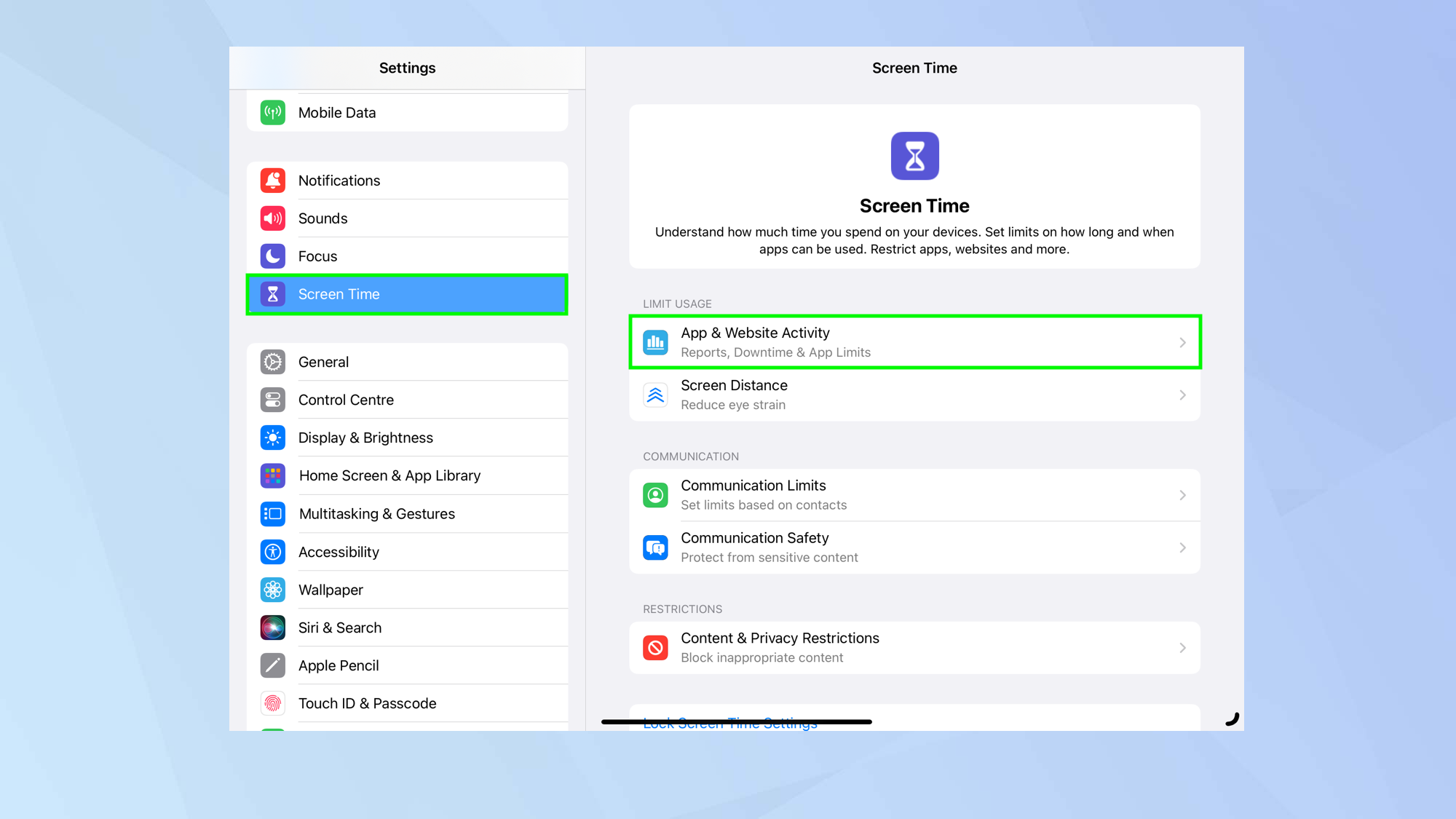
כדי לגשת לבקרת ההורים באייפד שלך, עליך להפעיל את זמן מסך – השירות המובנה של אפל שמראה כמה זמן נעשה שימוש בטאבלט שלך בכל יום. זהו תהליך פשוט מספיק.
אתה רק צריך הפעל את אפליקציית ההגדרות ו בחר זמן מסך מהתפריט בצד שמאל. הַבָּא, הקש על פעילות אפליקציה ואתר ו בחר הפעל פעילות אפליקציות ואתרים.
אם תגללו למטה בצד ימין של הגדרות זמן מסך, תוכלו גם להגן על זמן מסך באמצעות קוד גישה. רַק הקש על הגדרות זמן מסך נעילה ו הזן קוד סיסמה בן ארבע ספרות.
המדריך המלא: זמן מסך: כל מה שאתה צריך לדעת
הגבל את השימוש באייפד
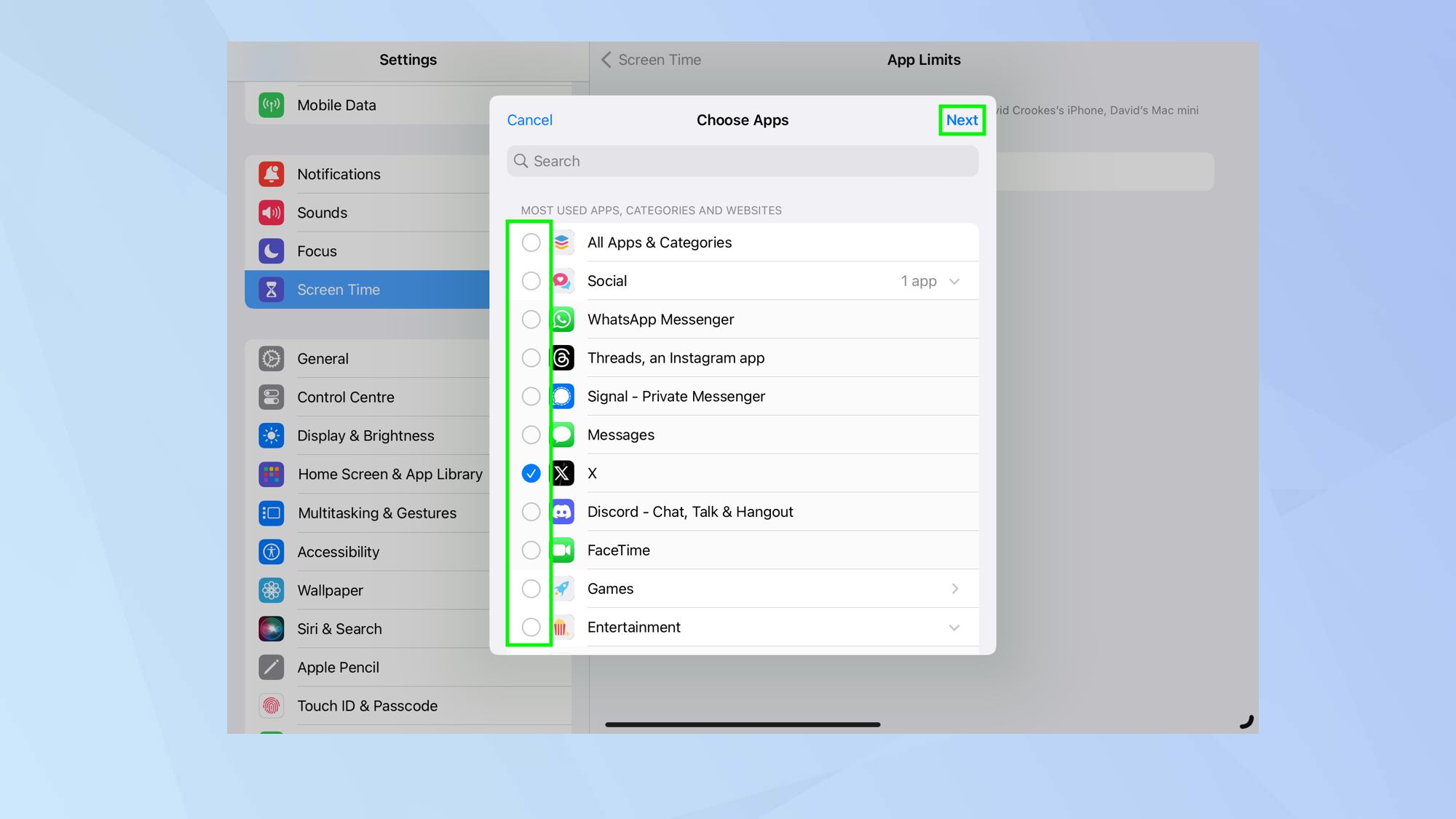
בזמן מסך, שאליו תוכל לגשת אם אתה פתח את אפליקציית ההגדרות ו הקש על זמן מסך, תראה קטע שנקרא הגבלת שימוש. זה המקום שבו אתה יכול לשלוט באילו אפליקציות ניתן להשתמש באייפד שלך ולכמה זמן.
הקש על זמן השבתה ואתה יכול לקבוע מתי הגבלות נכנסות לפעולה: אתה יכול להפעיל את השבתה מיד אם אתה בחר הפעל השבתה עד מחר או שאתה יכול הקש על לוח זמנים וקבעו זמנים.
נניח, אתה רוצה להגביל את הגישה ל-X. ברגע שאתה פתח את אפליקציית ההגדרות ו הקש על זמן מסךאתה רק צריך להקיש על מגבלות אפליקציה, בחר הוסף מגבלה ו בחר את האפליקציה. למעשה אפשר לבחור יותר מאפליקציה אחת ואפשר גם לבחור קטגוריה שלמה של אפליקציה להגביל. כאשר אתה הקש על הבאתוכל להשתמש בקרוסלה כדי להגדיר את משך הזמן. אתה יכול גם הקש על התאמה אישית של ימים להגדיר מגבלות לימים ספציפיים
לאייפד שלך יש גם הגדרה חשובה. כשהזמן נגמר, מופיעה הנחיה ששואלת אם תרצה עוד זמן. אם הגדרת קוד גישה לזמן מסך, אתה יכול הפעל את החסימה בקצה הגבול. המשמעות היא שצריך להזין את קוד הגישה של זמן מסך כדי להאריך את הזמן – אם ילד לא יודע את קוד הגישה הזה, לא ניתן להשתמש באפליקציה ללא התערבותך.
בסיום, הקש על הוסף ו הפעל/כבה את מגבלות האפליקציה.
המדריך המלא: כיצד להגדיר מגבלות זמן על האפליקציות שלך עם זמן מסך
הגדר מגבלות תקשורת
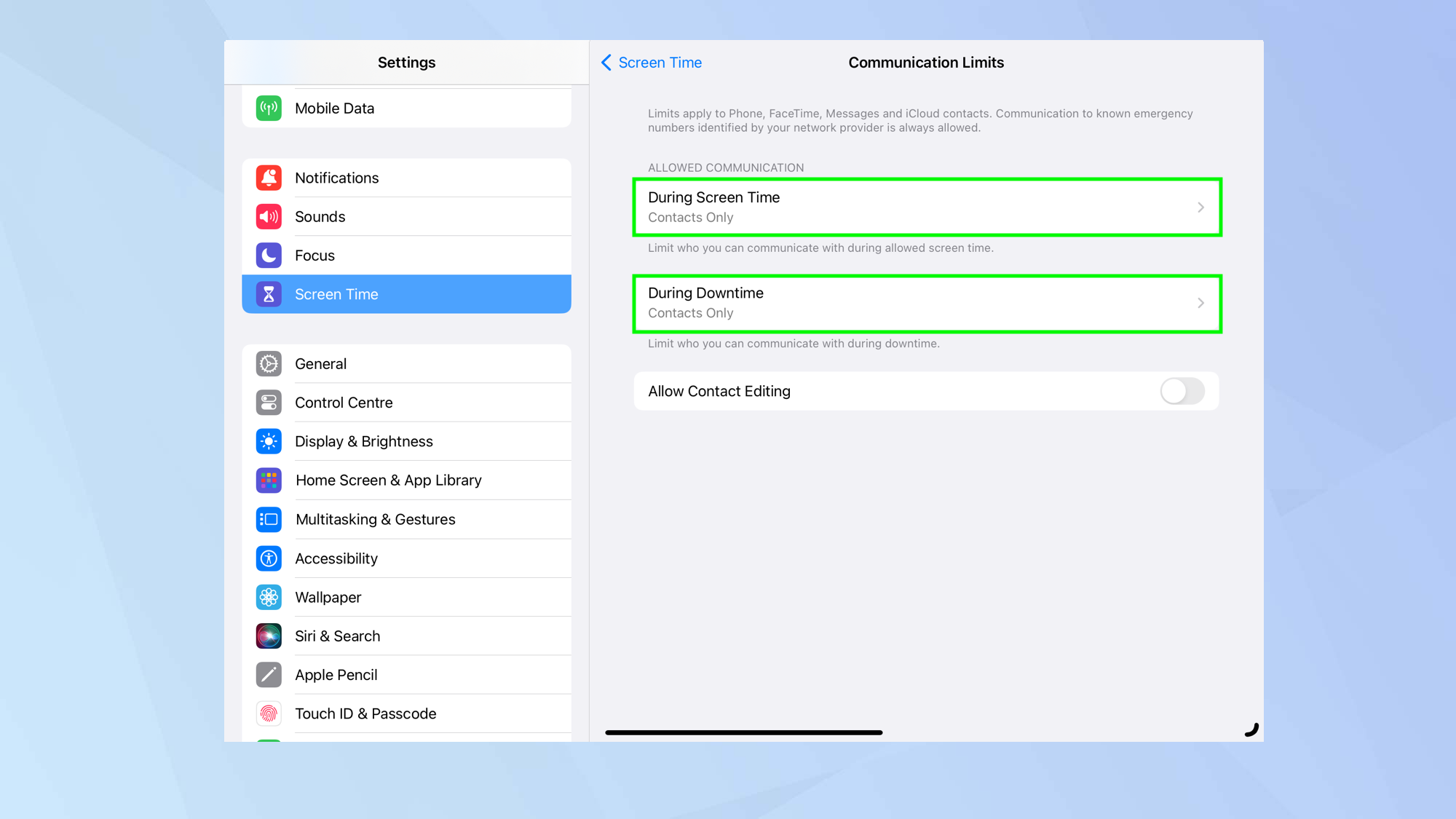
אם לילד יש את האייפד שלך, סביר להניח שתרצה להגביל עם מי הוא יכול לתקשר. בקטע תקשורת (נגיש אם אתה פתח את אפליקציית ההגדרות ו בחר זמן מסך), קיימות שתי אפשרויות: מגבלות תקשורת ובטיחות תקשורת.
אם אתה הקש על גבולות תקשורתאתה יכול לקבוע הגבלות החלים על טלפון, FaceTime, הודעות ואנשי קשר iCloud. אתה יכול להגדיר את אלה כך שיחולו בכל שעה ביום או רק כאשר האייפד נמצא במצב השבתה (ראה הסעיף לעיל).
אם אתה הקש על בטיחות תקשורתלאחר מכן בחר המשךאתה יכול גם הפעל את בדוק אם יש תמונות רגישות כך שתמונות שאינן מתאימות לגיל אינן נראות.
הסתר אפליקציות באייפד

דרך יעילה למנוע מילד להשתמש באפליקציה היא להסתיר אותה ממסך הבית. זה לא יסיר את האפליקציה – אתה יכול להחזיר אותה בקלות – אבל אתה יכול להסתיר כמה שאתה רוצה. פתח את אפליקציית ההגדרות ו הקש על זמן מסך לאחר מכן הקש על הגבלות תוכן ופרטיות. ודא שהגבלות תוכן ופרטיות מופעלות. עַכשָׁיו הקש על אפליקציות מותרות ו לכבות אפליקציות שאתה לא רוצה.
לחלופין, וזה עובד גם עבור אפליקציות שהתקנת בעצמך, עבור למסך הבית של האייפד שלך ו להחזיק אפליקציה. בחר הסר אפליקציה ו בחר הסר ממסך הבית. תצטרך ללכת לספריית האפליקציות (שאליה תגיע אם תעשה זאת החלק עד הסוף ימינה) כדי לגשת אליו כתאריך מאוחר יותר.
מנע רכישות ב-App Store
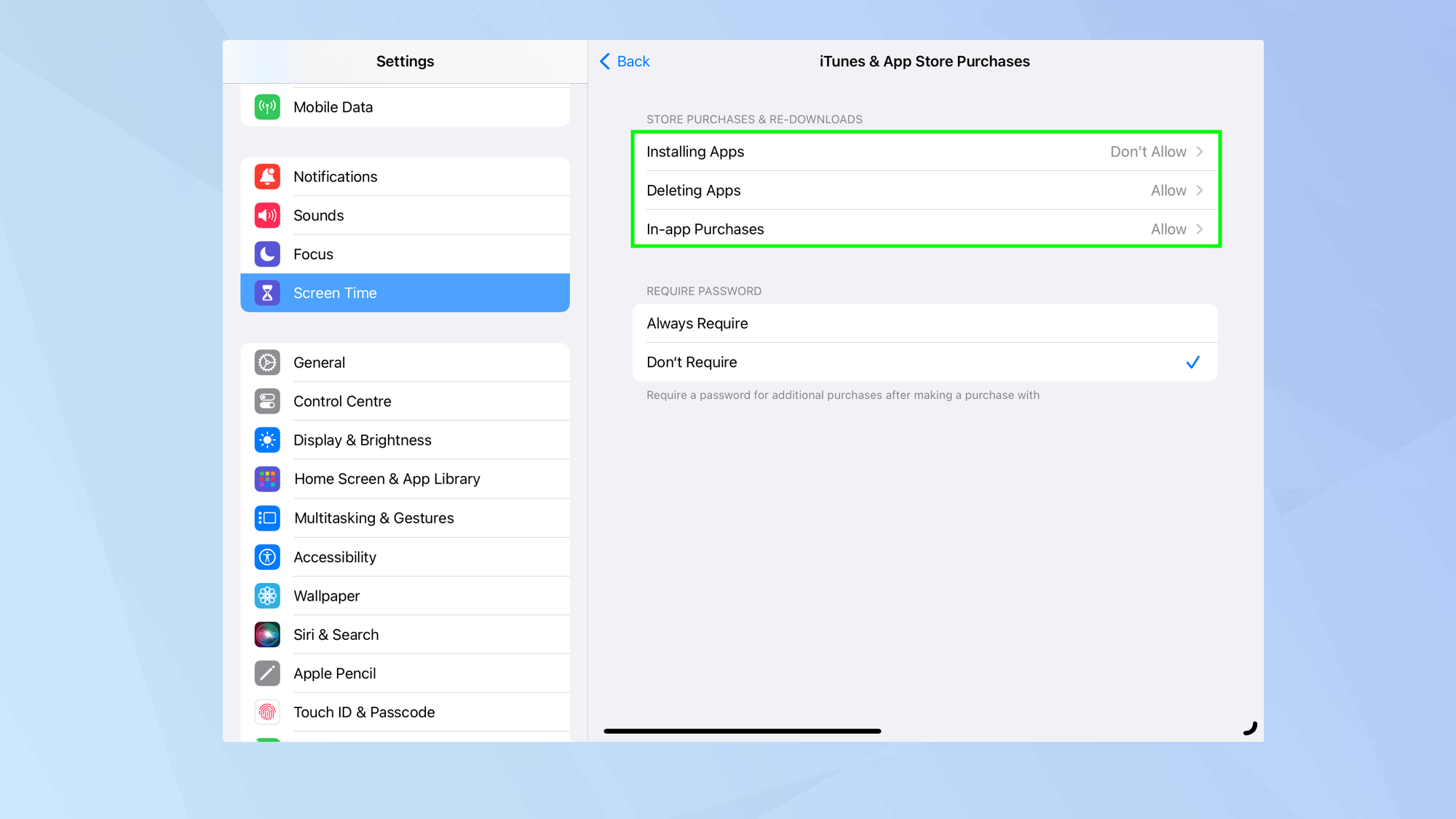
לפעמים אתה רואה סיפורי זוועה של ילדים שגובים חשבונות גדולים על ידי רכישות בתוך האפליקציה ללא רשות. במקרים מסוימים, הם הורידו אפליקציות יקרות. כדי למנוע מילדים לקבל גישה מלאה ל-App Store, פתח את ההגדרות ו הקש על זמן מסך לאחר מכן הקש על הגבלות תוכן ופרטיות. עַכשָׁיו הקש על iTunes & App Store רכישות.
יש שלוש אפשרויות. אתה יכול הקש על התקנת אפליקציות ו או לאפשר או לא לאפשר התקנת אפליקציה. אתה יכול גם לבחור רכישות בתוך האפליקציה וגם להחליט אם אתה רוצה לאפשר או לא לאפשר. ישנה גם אפשרות שמונעת מילדים למחוק אפליקציות. רַק הקש על מחיקת אפליקציות ו בחר לא לאפשר.
חסום אתרים
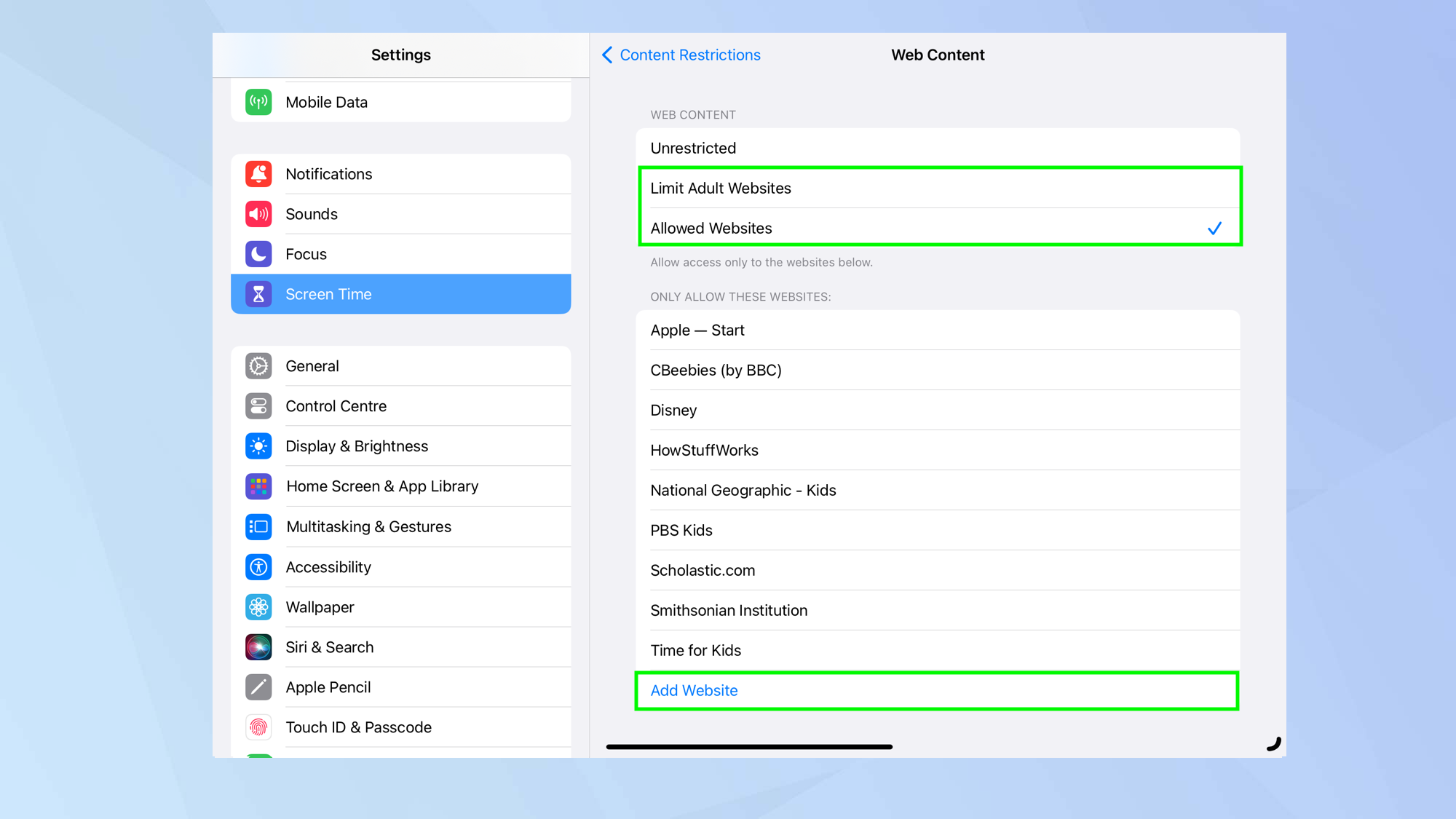
הרשת העולמית עלולה להיות מסוכנת לילדים ולכן כדאי להציב הגבלות על גישה לדפדפן של ילד באייפד שלך. אם אתה פתח את ההגדרות, הקש על זמן מסך ו הקש על הגבלות תוכן ופרטיותאתה יכול הקש על הגבלות תוכן ו בחר תוכן אינטרנט. בשלב זה, אתה יכול בחר להגביל אתרי אינטרנט למבוגרים אוֹ בחר אתרים מורשים.
האפשרות הראשונה מאפשרת לך ליצור רשימה של אתרים מותרים ואסורים (רק הקש על הוסף אתר מתחת לכל סעיף). האפשרות השנייה מאפשרת לך להגביל את הגישה לאתרים לפי בחירתך. שוב, הקש על הוסף אתר כדי ליצור רשימה.
אתה יכול גם להגביל את Siri מחיפוש באינטרנט. אחריך הקש על הגבלות תוכן מֵעַל, גלול מטה אל Siri ו בחר לאפשר או לא לאפשר לצד תוכן חיפוש באינטרנט ושפה מפורשת.
המדריך המלא: כיצד לחסום אתרים באייפון
הגבל תוכן שאינו הולם גיל
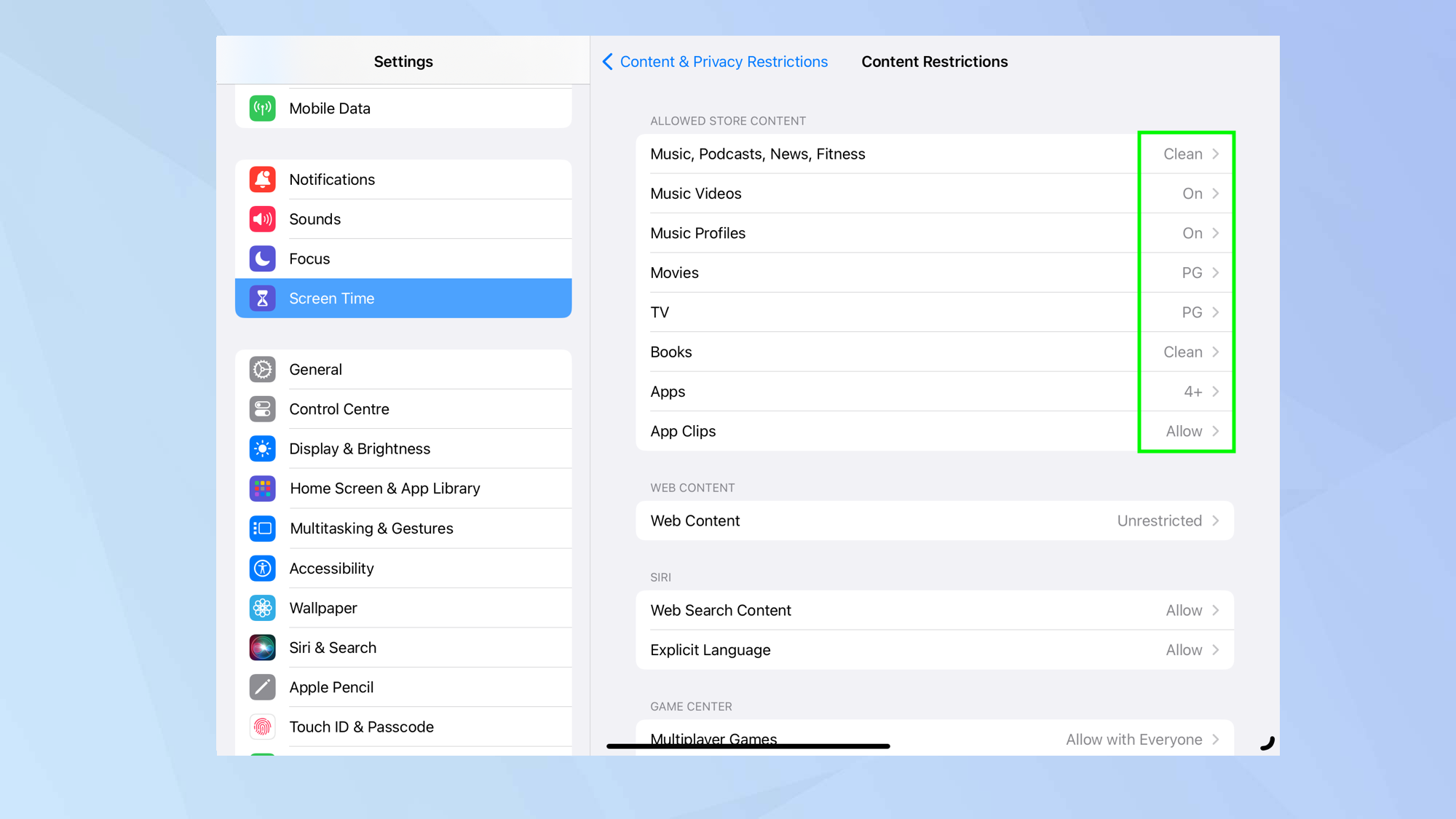
מוזיקה, סרטים, תכניות טלוויזיה, משחקים, ספרים, אפליקציות ופודקאסטים מדורגים בהתאם להתאמתם לילדים ותוכלו לנצל את הסיווג הזה על ידי הבטחת התוכן שהילדים רואים ושומעים מתאים לעיניים ולאוזניים הצעירות שלהם. שוב, פתח את אפליקציית ההגדרות ו הקש על זמן מסך. לאחר מכן בחר הגבלות תוכן ופרטיות לאחר מכן הקש על הגבלות תוכן. עַכשָׁיו בחר סוג תוכן כגון סרטים או טלוויזיה ו לקבוע את דירוג הגיל אתה מרוצה עם (או בחר נקי אם זו האפשרות הזמינה).
הגבל גישה למשחקים
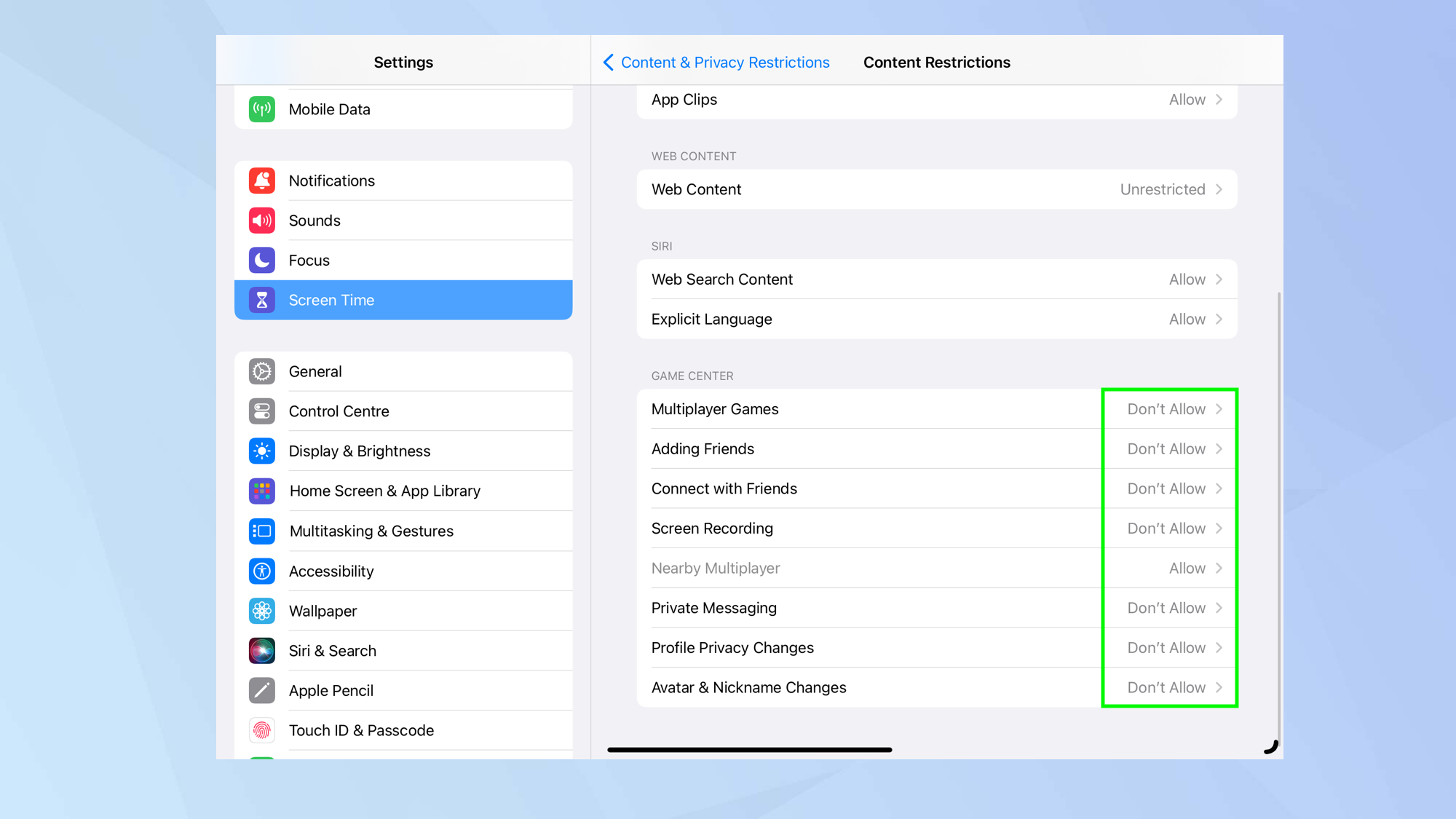
משחקים נהדרים ואחת הסיבות לכך שילדים ירצו גישה לאייפד. אבל משחקים יכולים גם להביא ילדים במגע עם זרים וזה משהו שצריך לדאוג לגביו. כדי להתמודד עם זה, פתח את אפליקציית ההגדרות ו הקש על זמן מסך. עַכשָׁיו בחר הגבלות תוכן ופרטיות ו הקש על הגבלות תוכן. גלול מטה לקטע שנקרא מרכז המשחקים ולעבור על כל אפשרות בתורה: סתם הקש על אפשר אוֹ בֶּרֶז לא מאפשרים לכל אחד.
אז עכשיו אתה יודע איך להגדיר בקרת הורים באייפד אבל יש יותר שאתה יכול לעשות. לדוגמה, למה שלא תלמד כיצד להגדיר בקרת הורים של Netflix כך שתוכל לנוח בקלות אם הילדים שלך צופים בתוכניות וסרטים דרך שירות הסטרימינג הפופולרי הזה? תוכל גם ללמוד כיצד להגדיר בקרת הורים של Disney Plus. כדאי גם לגלות כיצד להגדיר בקרת הורים ביוטיוב.


